

By Adela D. Louie, Last updated: February 9, 2020
Oggi Facebook è uno dei siti e applicazioni di social media più popolari. Usando Facebook, possiamo rimanere in contatto con molte persone a noi care o possiamo cercare altre persone che vogliamo trovare. Non solo, ma possiamo anche cercare alcuni post e altre cose sulle persone che stiamo cercando.
Tuttavia, la cronologia delle ricerche di Facebook a volte può diventare fastidiosa soprattutto se ci sono altre persone che tendono a farlo gestire i nostri account Facebook. Quindi, potrebbe essere un sollievo se possiamo cancellare la cronologia delle ricerche di Facebook. Potrebbe anche darci privacy su cosa o chi stiamo cercando su Facebook.
Ecco perché in questo post ti mostreremo come procedere come cancellare la cronologia delle ricerche di Facebook sia sul tuo dispositivo mobile sulla tua app di Facebook che sul tuo computer.
Parte 1: Come cancellare la cronologia delle ricerche di Facebook usando l'applicazione Facebook sul cellulareParte 2: Come cancellare la cronologia delle ricerche di Facebook utilizzando il computerParte 3: un bonus Suggerimento: recupero dati iOS su Facebook - Cancella cronologia ricerche di FacebookParte 4: Conclusione
Poiché Facebook è una delle app che abbiamo comunemente sui nostri dispositivi mobili, sia che utilizziamo un dispositivo Android o un dispositivo iOS. Quindi, procediamo con i seguenti passaggi.
Sul tuo dispositivo mobile, vai avanti e avvia l'app di Facebook facendo clic su di essa. E una volta che sei sulla pagina principale dell'app di Facebook, vai avanti e tocca la barra di ricerca situata nella parte superiore dello schermo.
E quindi, tutte le ricerche più recenti verranno visualizzate sullo schermo. Da qui, vedrai anche un'opzione Modifica che si trova sul lato destro dell'elenco a discesa. Vai avanti e tocca l'opzione Modifica.
Quindi nella pagina in cui vedi tutte le ricerche che sono state fatte in base alla data, vedrai anche un pulsante X proprio attraverso le ricerche. Ma qui, devi fare clic sul mese per controllare tutte le ricerche effettuate in quella data.
Quindi, poiché ti trovi nella pagina Registro attività, tutto ciò che devi fare ora è toccare l'opzione Cancella ricerche per rimuovere tutta la cronologia delle ricerche.
E poi, sullo schermo verrà visualizzato anche un messaggio di conferma. Tutto quello che devi fare ora è fare clic sul pulsante Conferma e cancellerà tutte le cronologie di ricerca.
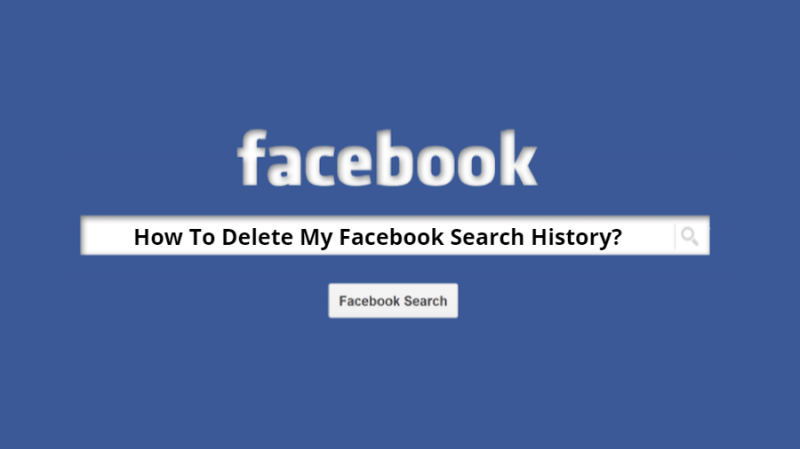
Ora, se stai utilizzando il tuo browser web sul tuo computer per accedere al tuo account Facebook, ecco i passaggi che devi seguire per cancellare la cronologia delle ricerche di Facebook.
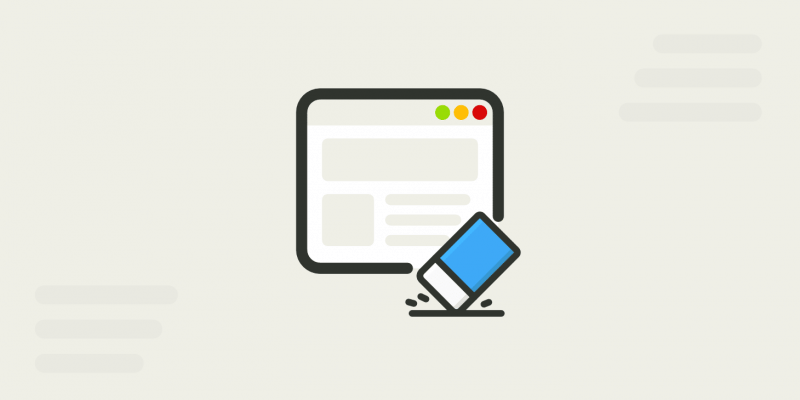
Ora, nel caso in cui tu abbia cancellato alcune cose importanti su Facebook come sul tuo Facebook Messenger, allora c'è uno strumento che puoi usare per recuperarle. E questo è il recupero dati iOS FoneDog.
La linea di abbigliamento FoneDog Recupero dati iOS è un ottimo strumento che puoi utilizzare su qualsiasi tuo dispositivo iOS come iPhone, iPad o iPod e recuperare da esso eventuali dati persi. È anche molto facile da usare perché ha un'interfaccia intuitiva. È anche sicuro perché non influenzerà nessuno dei dati esistenti sul dispositivo iPhone.
Può recuperare i tuoi dati in tre modi diversi. Uno è dal tuo backup di iTunes, dal tuo backup iCloud e direttamente dal tuo dispositivo iOS nel caso in cui non hai alcun backup. E dato che anche questo programma è aggiornato, può supportare il tuo iPhone 11, iPhone 11 Pro e quelli che utilizzano iOS 13. E il programma ha anche aggiornato la sua portata sul recupero dei dati perché, con questo, puoi anche recuperare dati da alcune delle tue applicazioni che includono Facebook Messenger, WeChat, WhatsApp, Viber, Kik, Line e QQ.
iOS Data Recovery
Recupera foto, video, contatti, messaggi, registri delle chiamate, dati di WhatsApp e altro.
Recupera i dati da iPhone, iTunes e iCloud.
Compatibile con l'ultimo iPhone 11, iPhone 11 pro e l'ultimo iOS 13.
Scarica gratis
Scarica gratis

Essere in grado di cancellare la cronologia delle ricerche di Facebook è un buon modo per mantenere la tua privacy. Quindi, se vuoi farlo nel modo più semplice, vai avanti e segui semplicemente i metodi che ti abbiamo mostrato sopra se stai usando il tuo dispositivo mobile o il tuo computer.
Scrivi un Commento
Commento
FoneDog iOS Toolkit
There are three ways to retrieve deleted data from an iPhone or iPad.
Scarica Gratis Scarica GratisArticoli Popolari
/
INTERESSANTENOIOSO
/
SEMPLICEDIFFICILE
Grazie! Ecco le tue scelte:
Excellent
Rating: 4.8 / 5 (Basato su 101 rating)